【EV剪辑官方下载】EV剪辑去水印版 v2.2.7 免费版
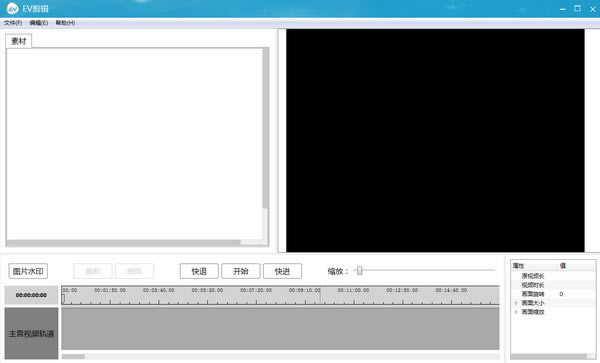
- 软件大小:查看
- 软件语言:简体中文
- 授权方式:免费软件
- 更新时间:2025-01-14
- 软件类型:国产软件
- 推荐星级:
- 运行环境:XP,Win7,Win8,Win10,Win11
软件介绍EV剪辑是一款简单实用的视频编辑工具,具有完全免费、人性化的界面、操作简单易上手、小巧稳定等特点,用户可以使用它来实现毫秒级别定位剪切,去除原声,添加各类音乐素材,轻松玩转各类视频APP,成为网红博主。
软件特色1、操作简单轻松 新建工程只需导入视频资源,拖动待剪辑的视频文件到编辑区即可 在编辑区内可对导入视频进行高效快捷的剪辑加工 对所剪辑的视频完成编辑后可快速预览剪辑效果 2、丰富多样的实用功能 视频在编辑区,可快速定位到指定位置进行删除/剪辑等操作 素材区支持添加多个视频,可实现批量化对多视频进行编辑的需求 支持添加自定义图片水印,为劳动成果添加独一无二的标签 3、支持多种音视频格式编辑 EV剪辑支持对mp3、wma等多种常见主流音频格式文件的编辑,音频编辑同样应对自如 涵盖mp4、avi、rmvb、mkv、mpg等多种主流视频格式,多元化的格式支持,最大化满足用户多样化的使用场景 同时支持EV加密软件生成的EV4/EV5等多种特有格式文件,方便用户快速编辑经过加密的视频文件 软件功能1.素材添加 EV剪辑的编辑素材轨道将不同素材分开来,显得更加清晰。如果我们同一素材需要添加两个或两个以上的话,点击【+】按钮,添加轨道条,想加多少素材随你心意~像小编就添加了两个视频和两张图片。 2.配音功能 EV剪辑可以对视频进行直接配音,点击界面上的【配音】按钮,就可以看到下方的配音轨道在前进,这说明声音已经开始收录了。如果要停止录音,再点击【配音】按钮就可以了。 3.画面编辑 EV剪辑可以对选中的画面进行编辑,编辑功能以下介绍三个,大家还可以继续发现~首先我们要打开画面编辑的界面,选中要进行编辑的选段,右击鼠标,点击【编辑】,编辑界面会出现在界面的左上面板。所有对画面的编辑操作,都在左上面板进行。 (1)画面裁剪 有的时候,我们不需要视频的全貌,只需要里边的一个部分,或者想要让视频随自己的心意改变大小。在画面编辑界面点击【画面裁剪】,面板会调出画面的样子,拉扯橙色边框,就可以更改画面的大小,按照心意进行裁剪了~ (2)段落静音 同样是在画面编辑面板,当我们想要给某个片段配上背景音乐,但这个片段本身带有声音时,我们可以选择选定这个段落,勾选【静音】,然后再添加想加的音乐,就不用烦恼视频本身的声音了。 (3)画面透明度 在画面编辑面板,在【透明】设置后边输入想要的数值即可。 4.对齐功能 多轨道添加的素材,难以手动对齐。EV剪辑有一个辅助对齐的功能,勾选【对齐】前的小框,再拉动一素材靠近想要对齐的二素材,一旦两者对齐,素材就会像被吸住一样,难以拉动。 5.素材归档 每次视频剪辑告一段落,我们都要记住的一件事,就是归档。归档最终会形成一个文件夹,里边【resourse】是我们剪辑里添加的素材,另外一个是我们EV剪辑的文件,如果需要继续修改,可以打开继续编辑。 6.快捷键 EV剪辑里有一些方便的快捷键,只不过比较隐蔽,小编总结了所有快捷键: 1.保存工程---Ctrl+S 2.撤销---Ctrl+Z 3.反撤销---Ctrl+Y 4.F5---切换全屏预览模式 5.缩放鼠标放置区域---Ctrl+鼠标滚轮 6.从头开始播放---Ctrl+Enter 7.暂停/播放---空格键 更新内容1.修改会员自动登录功能 2.增加转场效果 |


